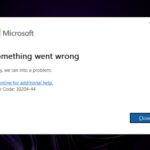Los errores informáticos pueden aparecer en cualquier momento, pero algunos errores como Error al leer del archivo generalmente aparecen mientras instala un nuevo software en su PC con Windows 10.
Este error puede impedir que instales nuevas aplicaciones, por lo que es fundamental saber cómo solucionarlo.
Pero primero, aquí hay algunos ejemplos más de este problema:
- Error de Ableton Live 10 al leer desde un archivo – Este error suele aparecer cuando se trabaja con un software de producción musical, Ableton.
- Error al leer del archivo, verifique que el archivo exista
- Error de Uppercut al leer de un archivo – Los usuarios del software de utilidad móvil, Uppercut también han informado de este problema.
- Archivo fuente de Ableton Live 9 no encontrado – El problema es tan común en Ableton Live 9 como en Ableton Live 10.
- Error al leer el archivo Maya – El problema también aparece cuando se trabaja con el software de modelado de AutoDesk, Maya.
Pasos para corregir el error de lectura del archivo
- Restablece tus permisos de seguridad
- Descargar e instalar drivers básicos
- Agregar control total para SISTEMA
- Mover el archivo de instalación a un directorio diferente
- Asegúrese de extraer todos los archivos del archivo
- Asegúrese de que la opción de solo lectura no esté habilitada
- Eliminar carpetas de instalación de ProgramData
- Compruebe si su archivo de instalación está encriptado
- Cree una carpeta de descargas en la unidad de su sistema
- Cree una carpeta de descarga y mueva vumclient.zip a ella
Arreglo: error al leer del archivo
Solución 1: restablezca sus permisos de seguridad
Este error puede ocurrir durante la instalación del software VIPRE y, según los usuarios, el problema se debe a sus permisos de seguridad. Si se modifican sus permisos de seguridad, es posible que experimente problemas al instalar cierto software, por lo tanto, debe restablecer esos permisos.
Varias carpetas pueden verse afectadas por este problema y la lista de carpetas afectadas incluye lo siguiente:
- C:ProgramData
- C:ProgramDataGFISoftware
- C:ProgramDataGFI SoftwareAntimalware
- %PerfilUsuario%AppData
- %UserProfile%AppDataRoaming
- %UserProfile%AppDataRoamingSoftware GFI
- %UserProfile%AppDataRoamingGFI SoftwareAntimalware
Para solucionar este problema, deberá verificar los permisos de seguridad para estas carpetas en una PC que funcione y modificarlos en su PC. Tenga en cuenta que algunas carpetas de la lista están relacionadas con el software VIPRE, por lo tanto, si está instalando una aplicación diferente, deberá cambiar los permisos de seguridad para las diferentes carpetas.
Solución 2: descargue e instale los drivers básicos
Los usuarios reportaron que un Error al leer del archivo Aparece un mensaje al intentar instalar el software de la impresora HP en su PC. Esto puede ser un gran problema porque puede impedir que instale su impresora, pero hay una manera simple de resolver este problema.
Si no puede instalar el software de impresión de HP, aún puede instalar un controlador de impresora básico que no incluye el software de impresión. Para hacer eso, simplemente visite el sitio web de HP y vaya a la sección de descargas. Localice su impresora y elija la opción de controlador básico.
Después de descargar el controlador básico, instálelo y debería poder usar su impresora sin ningún problema.
Actualizar drivers automáticamente
Si no quiere la molestia de buscar drivers por su cuenta, puede usar una herramienta que lo hará automáticamente. Por supuesto, como no puede conectarse a Internet en este momento, esta herramienta no será útil.
Sin embargo, una vez que esté en línea, le ayudará a mantener todos sus drivers actualizados, por lo que ya no estará en esta situación.
Una herramienta de actualización automática de drivers lo ayudará a actualizar los drivers automáticamente y evitará daños en la PC causados por la instalación de versiones de drivers incorrectas. Después de varias pruebas, nuestro equipo concluyó que esta es la mejor solución automatizada.
Dicho esto, también puede utilizar un software de actualización de drivers dedicado que instalará los drivers más recientes sin ningún otro problema.
⇒ Obtener DriverFix
Solución 3: agregue control total para el SISTEMA
Como ya mencionamos, Error al leer del archivo El mensaje puede aparecer si su sistema no tiene los privilegios necesarios sobre una determinada carpeta. Muchas aplicaciones almacenan sus archivos en la carpeta Temp durante la instalación, pero si su sistema no tiene control total sobre esa carpeta, es posible que experimente todo tipo de errores durante el proceso de instalación.
Para solucionar este problema, debe otorgar control total al usuario del SISTEMA sobre la carpeta Temp. Puedes hacerlo siguiendo estos pasos:
- Navegar a C: Usuarios nombre de usuario App Data Local carpeta. Si no puede encontrar esta carpeta, asegúrese de ir a la Vista pestaña en el Explorador de archivos y verifique elementos ocultos caja.
- Localizar Temperatura carpeta, haga clic con el botón derecho y elija Propiedades.
- Ir a Seguridad pestaña. Compruebe si el SISTEMA está disponible en Nombres de grupos o usuarios sección. Compruebe también si el SISTEMA tiene Control total sobre esta carpeta. Si SISTEMA no está disponible en absoluto, haga clic en el Editar botón.
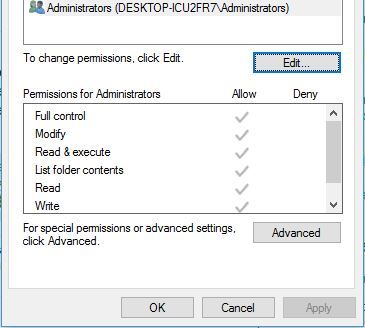
- Ahora haga clic en el Agregar botón.
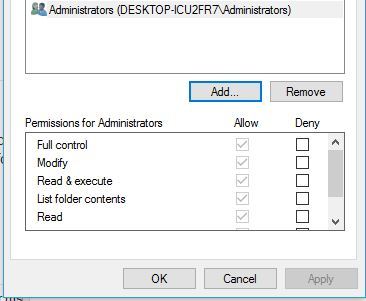
- Seleccione Ventana Usuarios o Grupos aparecerá. En el Ingrese los nombres de los objetos para seleccionar campo entrar SISTEMA y haga clic Comprobar nombres. Si su entrada es válida, haga clic en DE ACUERDO para agregarlo

- El SISTEMA ahora se agregará a la sección Nombres de grupos o usuarios. Seleccione SISTEMA y asegúrese de verificar Control total en el Permitir columna.
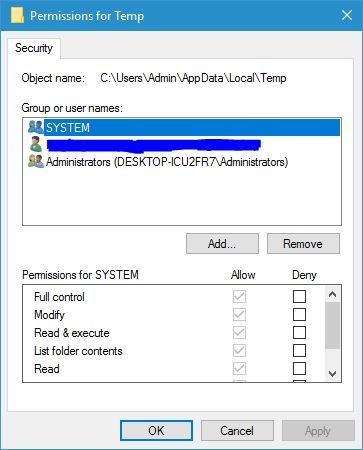
- Después de hacer eso, haga clic en Solicitar y DE ACUERDO para guardar los cambios.
- Después de dar control total al SISTEMA sobre la carpeta Temp, intente instalar el software nuevamente.
En lugar de otorgar el control total sobre la carpeta temporal, algunos usuarios sugieren otorgar el control total a su cuenta de usuario o al grupo Usuarios sobre el directorio de instalación, por lo que es posible que desee intentarlo también.
Solución 4: mueva el archivo de instalación a un directorio diferente
A veces, este problema puede ocurrir debido a la ubicación de su archivo de instalación. Windows Installer tiene un límite de 256 caracteres, y si la ruta a su archivo de instalación o la ruta de designación contiene más de 256 caracteres, encontrará este error. Una de las formas más sencillas de solucionar este problema es mover el archivo de instalación a C: e intentar ejecutarlo desde allí.
Solución 5: asegúrese de extraer todos los archivos del archivo
No es raro que los archivos de instalación se almacenen en un archivo, pero antes de ejecutar el archivo de instalación, asegúrese de extraer todos los archivos del archivo. Después de eso, intente ejecutar el archivo de instalación desde la carpeta de extracción.
Además, asegúrese de que la ruta a la carpeta de extracción no contenga más de 256 caracteres. Puede evitar este problema simplemente creando una nueva carpeta en C: y extrayendo los archivos de instalación.
Solución 6: asegúrese de que la opción de solo lectura no esté habilitada
Si estás recibiendo un Error al leer del archivo mensaje, es posible que desee verificar si la opción de solo lectura está habilitada. Esta opción a veces puede causar errores, por lo que es mejor que la deshabilites. Para ello, sigue estos pasos:
- Localice el archivo problemático y haga clic con el botón derecho en él. Escoger Propiedades del menú.
- Navegar a la General pestaña y asegúrese de que Solo lectura la opción no está marcada.
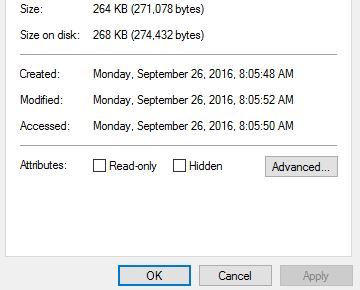
- Hacer clic Solicitar y DE ACUERDO para guardar los cambios.
- Después de deshabilitar la opción de solo lectura, verifique si el problema está resuelto.
Solución 7: elimine las carpetas de instalación de ProgramData
Los usuarios informaron este error al intentar instalar el software Family Tree Maker y, para solucionar este problema, debe eliminar los directorios de Family Tree Maker de la carpeta ProgramData. Para ello, sigue estos pasos:
- Abierto Explorador de archivos y navegar a C:.
- Buscar Datos del programa carpeta. Si no puede encontrar la carpeta, vaya a Vista tabula y revisa elementos ocultos opción.
- una vez que ingresas Datos del programa carpeta, busca Creador de árboles genealógicos carpeta y eliminarlo. A veces, esta carpeta se puede ubicar dentro de diferentes carpetas en ProgramData, por lo tanto, asegúrese de verificar todas las carpetas que tengan una matriz aleatoria de números y letras como nombre.
- Después de eliminar las carpetas de Family Tree Maker, intente instalar el software nuevamente.
Aunque esta solución funciona para el software Family Tree Maker, también puede aplicar un método similar para solucionar problemas con otras aplicaciones. Si la aplicación que intenta instalar tiene algunos archivos en el directorio ProgramData, asegúrese de eliminarlos e intente instalar el software nuevamente.
Solución 8: compruebe si su archivo de configuración está encriptado
A veces, este error puede aparecer si está intentando ejecutar un archivo de instalación que está encriptado por su PC. Los usuarios informaron que su carpeta de descarga estaba configurada para cifrar todos los archivos descargados y eso causó el problema con el proceso de instalación.
Para solucionar este problema, debe mover el archivo de instalación a una carpeta diferente y descifrarlo. Alternativamente, puede descargar el archivo de instalación a una carpeta que no esté encriptada por su PC. Después de hacer eso, ejecute el archivo de instalación y su aplicación debería instalarse sin ningún problema.
Solución 9: cree una carpeta de descargas en la unidad de su sistema
Error al leer del archivo El mensaje puede aparecer si no tiene una carpeta de Descargas en su unidad C. Según los usuarios, movieron la carpeta Descargas a una unidad diferente para conservar espacio, pero eso provocó que apareciera este error.
Aparentemente, si ejecuta el archivo de instalación desde una carpeta de descargas no predeterminada, es posible que obtenga este error al instalar ciertas aplicaciones. Para solucionar este problema, debe crear una carpeta de Descargas temporal en su unidad C y mover el archivo de instalación a ella.
Después de hacer eso, debería poder usar el archivo de instalación e instalar la aplicación sin ningún problema.
Solución 10: cree una carpeta de descarga y mueva vumclient.zip a ella
Según los usuarios, este error ocurre cuando intenta instalar VMware vCenter Update Manager. Este problema se puede resolver fácilmente creando una nueva carpeta de descargas y moviendo el archivo vumclient.zip a ella. Para ello, sigue estos pasos:
- montar el servidor vCenter medios de instalación.
- Navegar a la UpdateManager_Install_Locationdocrootvcidescargas y renombrar el Descargar carpeta a Descargar.antiguo.
- Ahora crea una nueva Descargar carpeta.
- Abra los medios de instalación y navegue hasta el rr_moved directorio.
- Localiza el vumclient.zip archivo y copiarlo en el nuevo Descargar carpeta que creó en el paso anterior.
- Después de hacer eso, intente instalar vCenter Update Manager nuevamente.
Error al leer del archivo El mensaje puede afectar a casi cualquier aplicación y, en la mayoría de los casos, puede solucionar el problema cambiando sus permisos de seguridad o cambiando la ubicación del archivo de instalación.